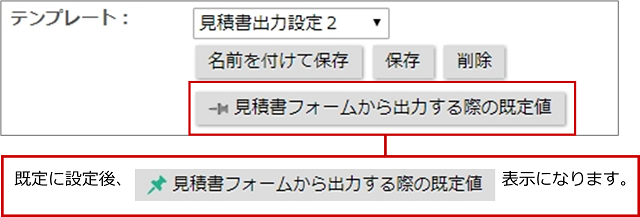テキスト出力する方法は2通りあります。
個別に出力したい場合は、見積書の参照画面から出力してください。
複数の見積書を出力したい場合は、検索画面やリスト表示画面から出力してください。
- 見積書の参照画面または検索画面などの一覧画面を表示します。
- 「テキスト出力」ボタンをクリックします。
⇒「出力設定」画面が表示されます。 - 各項目で出力内容を選択し、「テキスト出力」ボタンをクリックします。
⇒ファイルがダウンロードされます。
▶ 出力項目のテンプレートを設定する
出力項目を設定します。
- テキスト出力の出力設定画面を表示します。
- 各項目を設定し、「名前を付けて保存」ボタンをクリックします。
⇒テンプレートが作成されます。
| 項目 | 説明 |
|---|---|
| 名称 | テンプレートの名称を入力します。 |
| 対象 | テンプレートを利用する対象を設定します。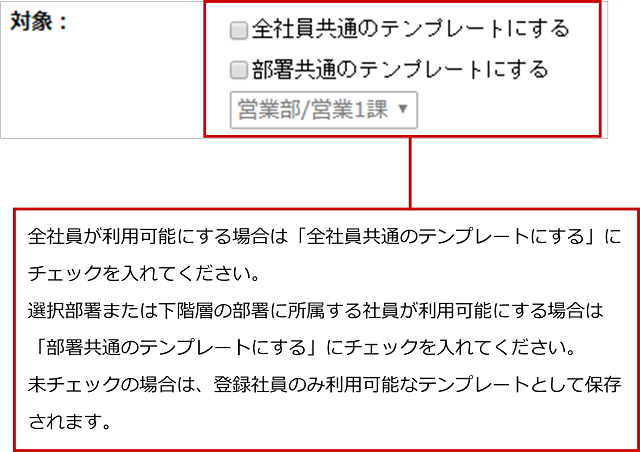 |
| 並び順 | 任意の項目で昇順・降順を指定し、出力結果を並び替えられます。 項目の選択および昇順・降順を指定してください。 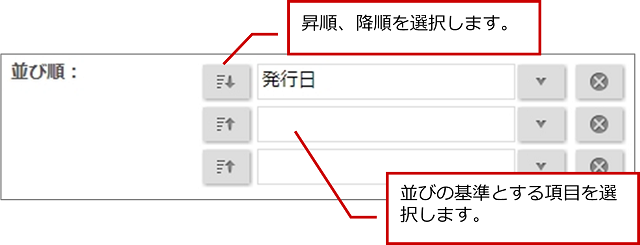 |
| 出力形式 | 出力形式を選択します。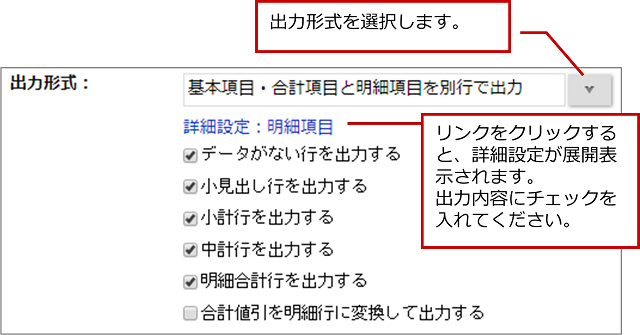 |
| 日付項目出力形式 | 「YYYY/MM/DD形式」または「YYYYMMDD形式」を選択できます。 「2019/03/15」または「20190315」のように出力されます。 |
| 基本項目・合計項目 明細項目 | 出力する項目を選択します。 出力フィルタを利用して出力データを置換できます。 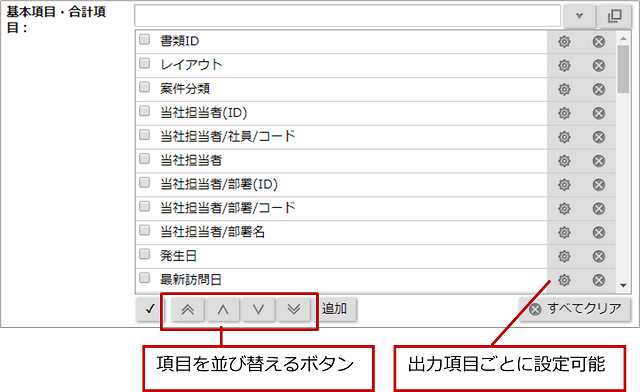 固定値や選択項目を追加出力できます。 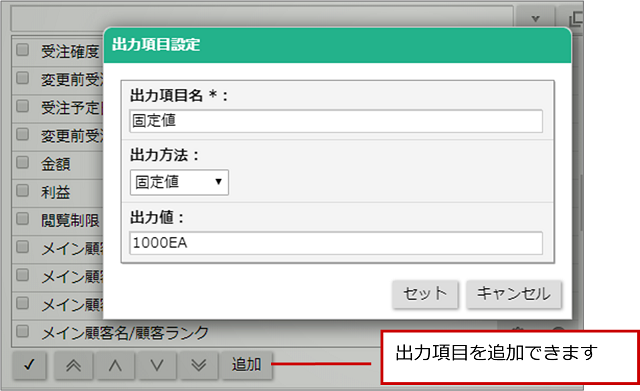 |
※フォームに表示される項目以外にもテキスト出力できる項目があります。
テキスト出力のみ可能な項目は以下の通りです。
| 項目名 | 内容 |
|---|---|
| 書類番号のみ | 書類番号のみ出力されます。 ※「書類番号」と「書類番号のみ」の違いについて 「書類番号」は書類番号と改版番号が出力されます。 改版番号ありの書類番号を出力したい場合は「書類番号」、改版番号なしの書類番号を出力したい場合は「書類番号のみ」を選択してください。 |
| 端数の扱い | 端数処理の内容が出力されます。 |
| 消費税端数の扱い | 消費税端数処理の内容が出力されます。 |
| 数量(単位区分) | 単位区分に従った数量が出力されます。バラの場合は数量、バラ以外の場合は箱数を出力します。 |
| 金額(税区分反映) | 税区分に従った金額が出力されます。税込の場合は金額(税込)、税込以外の場合は金額(税別)を出力します。 |
| 行種類 | 行種類が出力されます。出力内容は以下の通りです。 明細行:0 値引行:9 小見出し行:1000 小計行:2001 中計行:2002 明細合計行:3000 |
| 行数 | 登録されている明細の行番号が出力されます。 |
| 出力番号 | 出力する書類ごとの明細行に1からの連番を付与して出力します。出力時に連番が付与されるため空行を出力しないなどの出力設定に依存します。 |
Hint
- 出力項目「No」と「行数」と「出力番号」の違いについては、以下の通りです。
No:明細項目の「No」の内容(フォーム上で保存された値)
行数:登録されている明細の行番号
出力番号:出力時の書類ごとの明細行の連番
出力例)
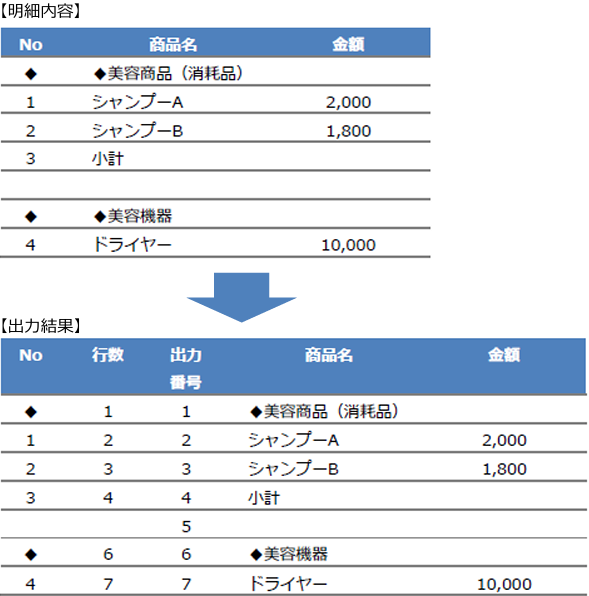
補足
- テキスト出力の規定値について
フォームまたはターゲットリストからテキスト出力する際に既定とするテンプレートを設定できます。既定に設定する場合は、ボタンをクリックしてください。